Jogar se torna uma experiência ainda mais enriquecedora quando compartilhada com amigos. No Nintendo Switch, estabelecer conexões com outros jogadores é fundamental para desfrutar de partidas em conjunto. O processo de adicionar amigos envolve o envio e o recebimento de convites, etapas simples que abrem portas para a diversão multiplayer.
Como Expandir sua Rede de Amigos no Nintendo Switch
Existem diferentes abordagens para aumentar sua lista de amigos no Nintendo Switch. Você pode enviar uma solicitação de amizade utilizando o código de amigo de outro jogador, ou, alternativamente, aceitar um pedido que tenha sido direcionado a você. Além disso, é possível realizar buscas por jogadores próximos através da conexão Bluetooth.
É importante ressaltar que, após adicionar um amigo, ambos os jogadores precisam possuir uma assinatura ativa do Nintendo Switch Online para desfrutar de jogos online em conjunto.
Localizando seu Código de Amigo
Ao concluir a configuração inicial do seu Nintendo Switch, um código de amigo único, composto por 12 dígitos, é automaticamente gerado. Este código sempre se inicia com as letras “SW” e pode ser encontrado tanto na página principal do seu perfil quanto no canto inferior direito da tela “Adicionar amigo”.
Para acessar sua página de perfil, basta navegar até o ícone do seu avatar, localizado no canto superior esquerdo da tela inicial, utilizando o Joy-Con esquerdo, e pressionar o botão “A” no Joy-Con direito.
Para iniciar o processo de adição de amigos, é imprescindível compartilhar seu código ou receber o código de amigo de outra pessoa.
Comece acessando sua página de perfil através do menu principal do Nintendo Switch e, em seguida, navegue até a aba “Adicionar amigo”.
O código de amigo, que normalmente inicia com “SW”, seguido de 12 dígitos, estará disponível no canto inferior direito da tela.
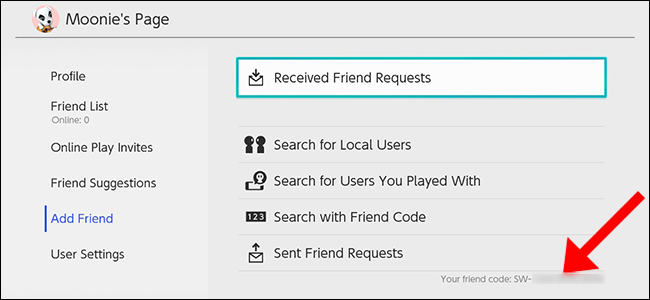
Nesta seção, você poderá gerenciar os pedidos de amizade recebidos, procurar por usuários próximos, enviar convites usando códigos de amigos e verificar os pedidos já enviados.
Aceitando Solicitações de Amizade
Todas as solicitações de amizade recebidas serão exibidas no menu “Solicitação de amizade recebida”. Você terá a opção de aceitá-las ou recusá-las, de acordo com sua preferência.

Enviando Solicitações de Amizade
Se você já possui o código de amigo de outra pessoa, insira-o selecionando a opção “Pesquisar com código de amigo” no menu “Adicionar amigo”.
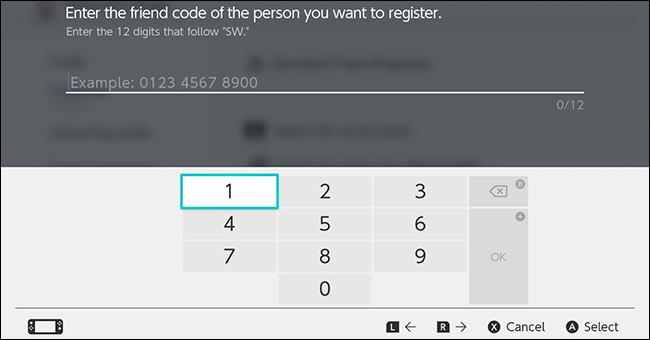
Após digitar o código de 12 dígitos, um pedido de amizade será enviado ao jogador correspondente. É possível acompanhar todos os pedidos enviados através da opção “Solicitações de amizade enviadas”, acessível em “Pesquisar com código de amigo”.
Adicionando Amigos Próximos
Essa funcionalidade permite trocar convites de amizade com pessoas que estão fisicamente perto de você. Ela não requer conexão com a internet, pois utiliza a tecnologia Bluetooth para detectar consoles próximos.
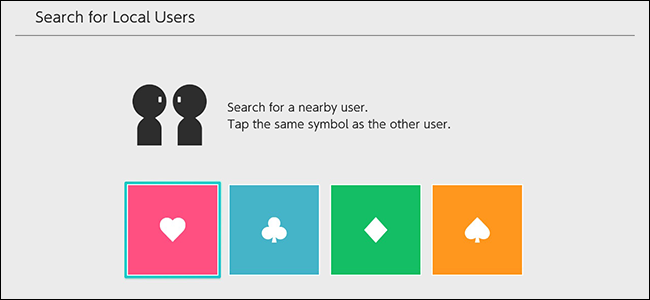
Para adicionar amigos localmente, é necessário que seu console esteja conectado a uma rede Wi-Fi. Caso não haja conexão com a internet, o pedido de amizade será armazenado temporariamente no console e enviado automaticamente quando houver uma conexão disponível.
Adicionando Jogadores com quem Você Já Jogou
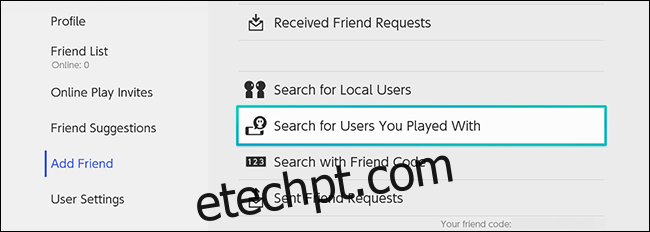
Alguns jogos multiplayer online te conectam a jogadores aleatórios. Você pode usar essa conexão para enviar uma solicitação de amizade posteriormente. No submenu “Adicionar amigo”, selecione “Pesquisar usuários com quem você jogou” e convide jogadores com quem interagiu recentemente.
Sugestões de Amigos
A opção “Sugestões de amigos” permite que você envie convites de amizade para contatos de outros aplicativos da Nintendo em dispositivos inteligentes, Wii U, Nintendo 3DS, Facebook ou Twitter.
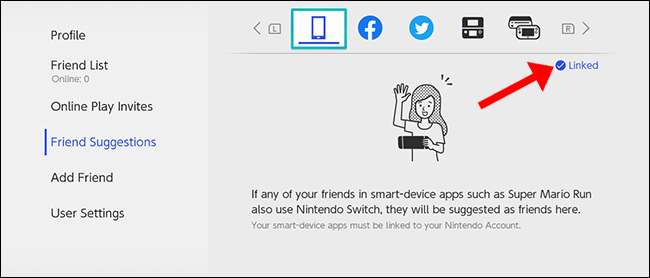
É fundamental vincular suas contas de mídias sociais ao Nintendo Switch para que o console possa procurar por amigos. Para conectar uma conta de mídia social, selecione uma opção clicando nos botões “L” ou “R” nos Joy-Cons e siga as instruções exibidas na tela.
Ajustando suas Configurações de Usuário no Nintendo Switch
Caso necessite gerar um novo código de amigo, gerenciar sua lista de usuários bloqueados ou remover as contas de mídias sociais vinculadas, você pode fazer isso no submenu “Configurações do usuário”. Este submenu pode ser acessado selecionando seu avatar na tela inicial.
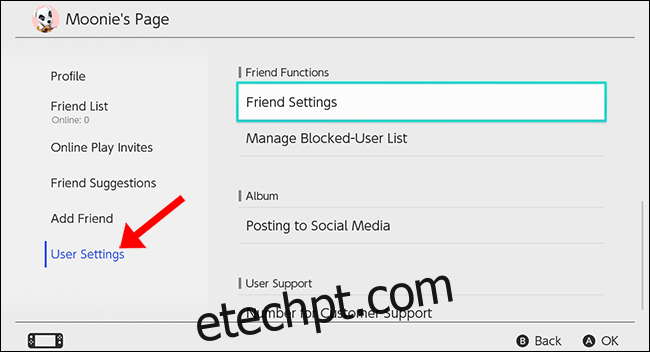
Neste local, você também poderá gerenciar seu apelido, ícone, informações da conta e configurações do eShop.
Após adicionar alguns amigos, desfrutar de jogos multiplayer em conjunto será uma experiência muito mais acessível e gratificante.